הגדר נקודה חמה ניידת בעדכון יום השנה ל- Windows 10
נייד מיקרוסופט Windows 10 / / March 18, 2020
עודכן לאחרונה ב

עם עדכון יום השנה ל- Windows 10 רק כמה חודשים משם, הפיכת המכשיר שלך לנקודה חמה ניידת היא קלה מתמיד. כך תעשה זאת.
הראינו לכם כיצד להשתמש מנהל נתבים וירטואליים להגדרת תצורה של התקן Windows 10 כנקודה חמה ניידת. במשך שנים משתמשים מבקשים ממיקרוסופט להקל על העניין. מה שמעניין הוא, תכונה זו זמינה ב- Windows Phone כבר זמן מה, וקל להתקנה.
כן, טכנית ניתן להשתמש בשורת הפקודה לשם כך, אך זה 2016. אני לא חושב שאתה צריך לפנות לקידוד למשהו כזה. עם הקרוב עדכון יום השנה של Windows 10, הפיכת המכשיר שלך לנקודה חמה ניידת היא קלה מתמיד.
הפעל נקודה חמה ניידת ב- Windows 10
ראשית, וודא שהמכשיר שלך מחובר לאינטרנט. לך ל הגדרות> רשת ואינטרנט> נקודה חמה ניידת. החלף את פעולתו שתף את האינטרנט שלך עם מכשירים אחרים.
ואז בחר Wi-Fi או Ethernet מתוך התצוגה "שתף את חיבור האינטרנט שלי מ- " תפריט.
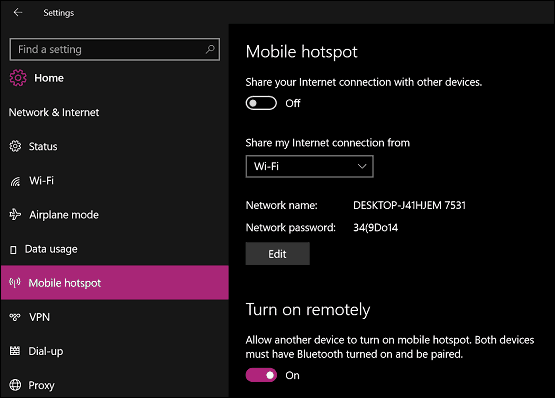
לאחר מכן לחץ על כפתור העריכה והזן שם וסיסמא עבור הרשת שאתה יוצר.
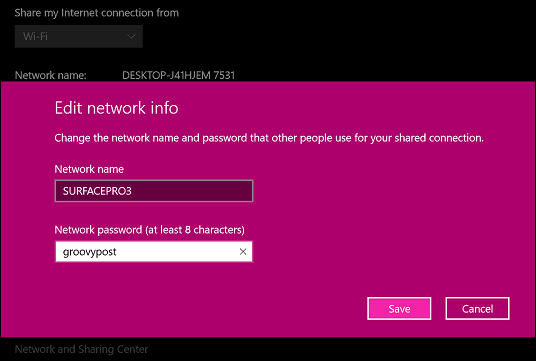
ממש כמו אחיה הנייד, ממשק הנקודה החמה לנייד יציג את כל המכשירים המחוברים כעת.
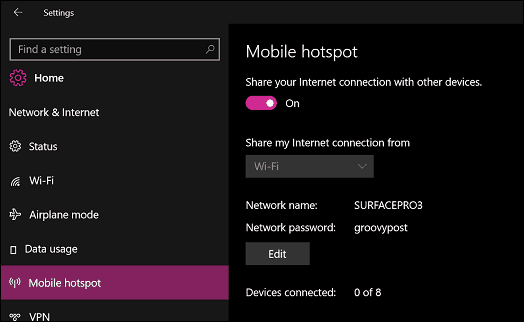
החיבור לנקודה החמה קל באותה מידה. אתר את ההגדרות האלחוטיות במכשיר שלך, לחץ או הקש על הרשת והזן את הסיסמה.
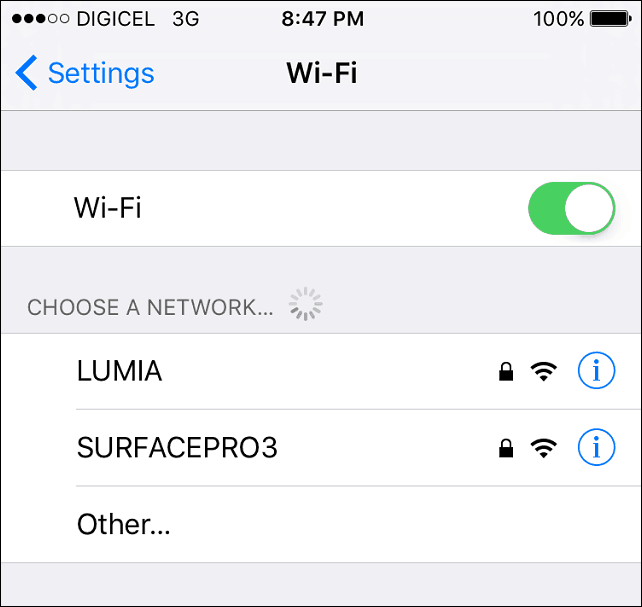
לאחר חיבור המכשיר שלך, הוא יוצג בממשק הנקודה החמה לנייד יחד עם כתובת ה- IP וה- MAC שלו.
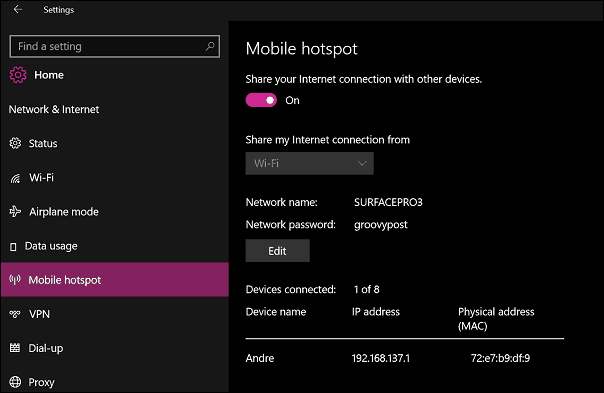
אם במקרה אתה משתף חיבור נתונים לנייד שלך מכשיר Windows 10, אני מציע לך לבטל את הכיתוב "הפעל מרחוק " אפשרות. זה ימנע ממכשירים כמו ה- iPhone, שזוכר את הרשתות האלחוטיות שלך ומתחברים אליהם אוטומטית, לאבד את הנתונים שלך ברקע.
כמו כן, אם ברשותך התקני Windows 10 אחרים המתחברים לנקודה החמה שלך, עיין במאמר שלנו לניהול נתונים מוגבלים לנייד. תכונות הנקודה החמה הניידת בלעדיות לעדכון יום השנה ל- Windows 10, שיהווה שדרוג בחינם למכשירים עם גרסאות ישנות יותר של חלונות 10. אם יש לך אין כוונות לשדרג ל- Windows 10, עיין במאמר שלנו בנושא מנהל נתבים וירטואליים בחינם - -.


